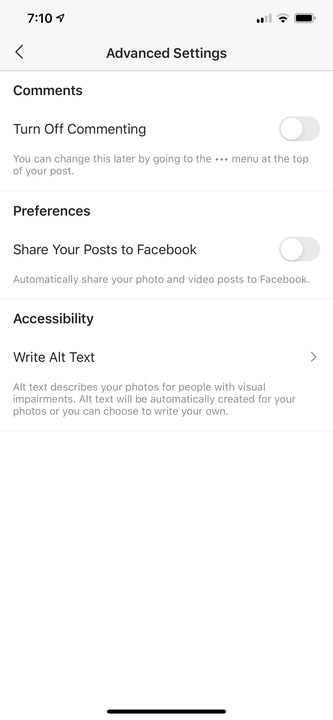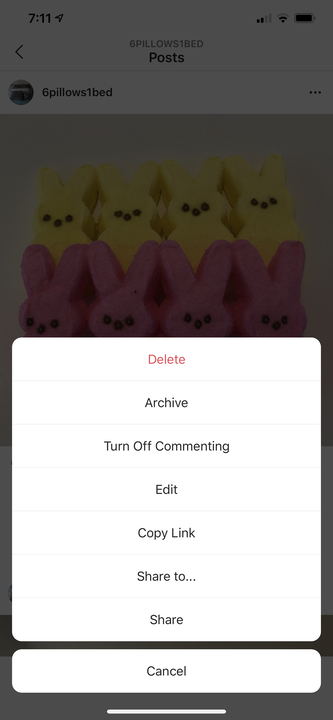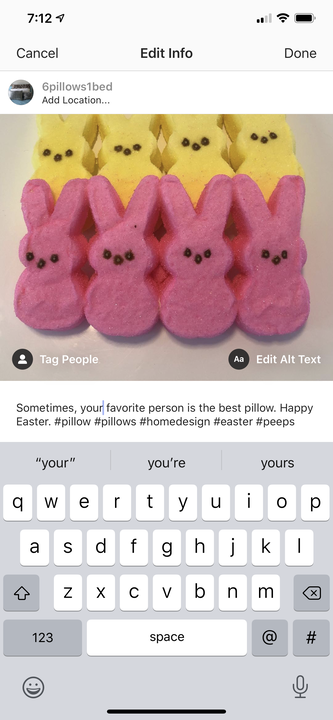¿Qué es el texto alternativo en Instagram? Cómo agregar texto alternativo
- El texto alternativo en Instagram es la descripción que identifica el contenido de una imagen y permite a los lectores de pantalla describir tus fotos a usuarios ciegos o con problemas de visión.
- Instagram utiliza tecnología de reconocimiento de objetos para describir automáticamente sus publicaciones a usuarios con discapacidades visuales.
- También puede agregar manualmente texto alternativo a las fotos de Instagram. Los usuarios ciegos y con problemas de visión obtienen información más precisa de su lector de pantalla.
- Para agregar texto alternativo a sus fotos de Instagram, use el enlace "Configuración avanzada" después de elegir un filtro al crear una publicación.
En los últimos años, la plataforma social de fotos Instagram se ha vuelto más amigable para los usuarios ciegos y con problemas de visión a través de la función de texto alternativo.
El texto alternativo es una breve descripción de texto de una foto que un programa de lectura de pantalla lee en voz alta. Este texto es una forma esencial para que las personas con discapacidad visual obtengan la imagen más clara de las fotos de Internet, por lo que debe agregar texto alternativo a las fotos que publica en Instagram.
Instagram crea automáticamente texto alternativo para sus publicaciones de Instagram a través de la tecnología de reconocimiento de objetos. Esto determina qué hay en su foto y lo pasa a los lectores de pantalla. Pero el texto alternativo automático es muy inexacto. No comprende la parte más importante de la foto y carece del contexto para explicar por qué publicaste una foto en particular.
Si ingresa manualmente su propio texto alternativo cuando publica una foto en Instagram, su publicación puede ser entendida y apreciada por la mayor audiencia posible.
Te mostramos cómo escribir e incluir texto alternativo en tus publicaciones de Instagram.
Cómo escribir un buen texto alternativo en Instagram
Recuerde que su texto alternativo está describiendo la foto para alguien que tal vez no pueda ver la foto o que tenga problemas para ver sus detalles. Aquí hay algunas cosas a tener en cuenta:
- Describe brevemente el aspecto más importante de la foto. Se específico.
- No comience con una frase como “Imagen de…" o “Foto de…” Simplemente describa la escena.
- Intente limitar su descripción a menos de 100 caracteres, incluidos los espacios.
Cómo agregar texto alternativo cuando creas una publicación de Instagram
1. Usando la aplicación de Instagram en su teléfono, comience a crear una publicación de la manera habitual.
2. Después de seleccionar una foto y elegir su filtro, toque "Siguiente".
3. En la pantalla en la que agrega el título, etiqueta personas y agrega una ubicación, toque "Avanzado 4. Configuración" en la parte inferior, debajo de la opción para conectarse a otros sitios de redes sociales.
Puede encontrar texto alternativo en la Configuración avanzada.
4. En la sección Accesibilidad de la página Configuración avanzada, toque "Escribir texto alternativo".
Después de tocar "Escribir texto alternativo", podrá escribir una descripción de la foto.
5. Escriba una breve descripción de la foto y luego toque "Listo"
6. Termina de publicar tu foto de la forma habitual.
Cómo agregar texto alternativo a una publicación de Instagram existente
Puede volver a las publicaciones existentes y agregar texto alternativo.
1. Usando la aplicación de Instagram en su teléfono, toque una publicación de Instagram.
2. Toca el menú de tres puntos junto a tu foto.
3. Elija "Editar" en el menú emergente.
Toca el menú de tres puntos para abrir el menú desplegable de tu publicación.
4. Si el menú del hashtag oculta la foto, toque una parte diferente del pie de foto para que desaparezca.
5. En la esquina inferior derecha de la foto, toque "Editar texto alternativo".
Debería ver la opción para editar su texto alternativo en la esquina inferior derecha de una publicación de Instagram existente.
6. Escribe una breve descripción de la foto.
7. Seleccione "Listo" y luego toque "Listo" nuevamente para guardar su publicación.